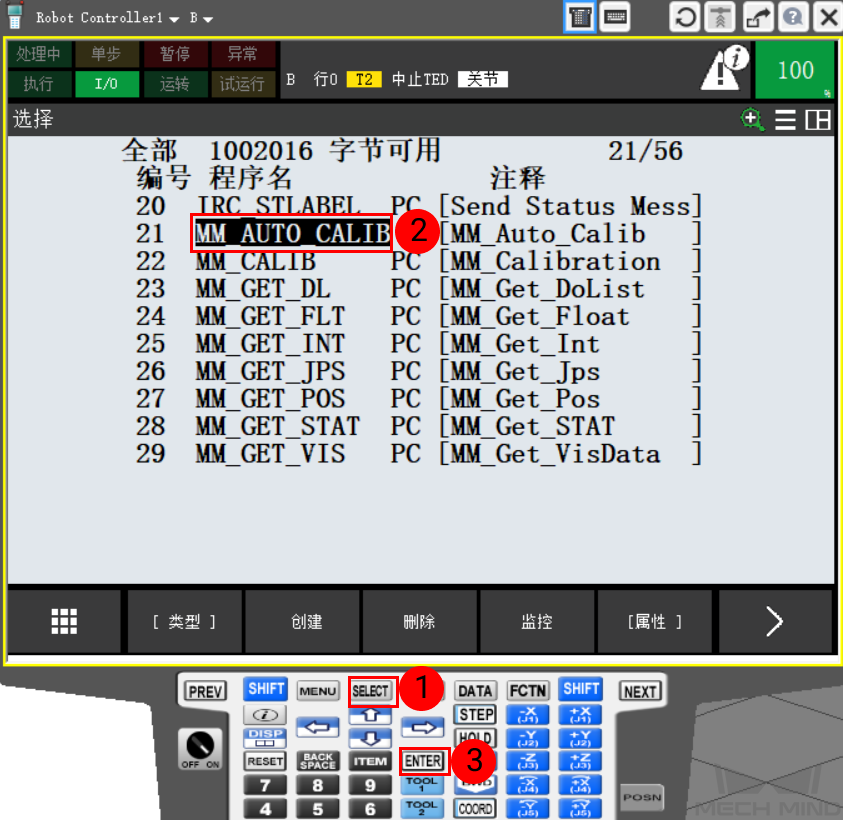FANUC(发那科)标定操作流程
本节介绍 FANUC 机器人在与梅卡曼德视觉系统进行标准接口通信时如何完成自动标定流程。
| 在开始本节内容之前,请确保已参照 FANUC(发那科)标准接口通信配置 完成机器人程序烧录。 |
示教标定起始点
-
打开程序后,单击示教器上的
STEP,机器人切换至单步运行模式,此时示教器上方显示屏上 单步 变为黄色。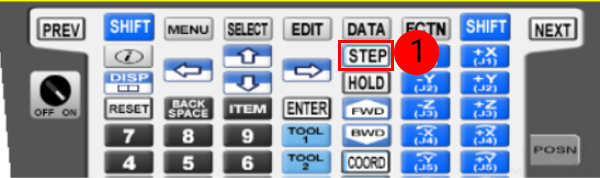
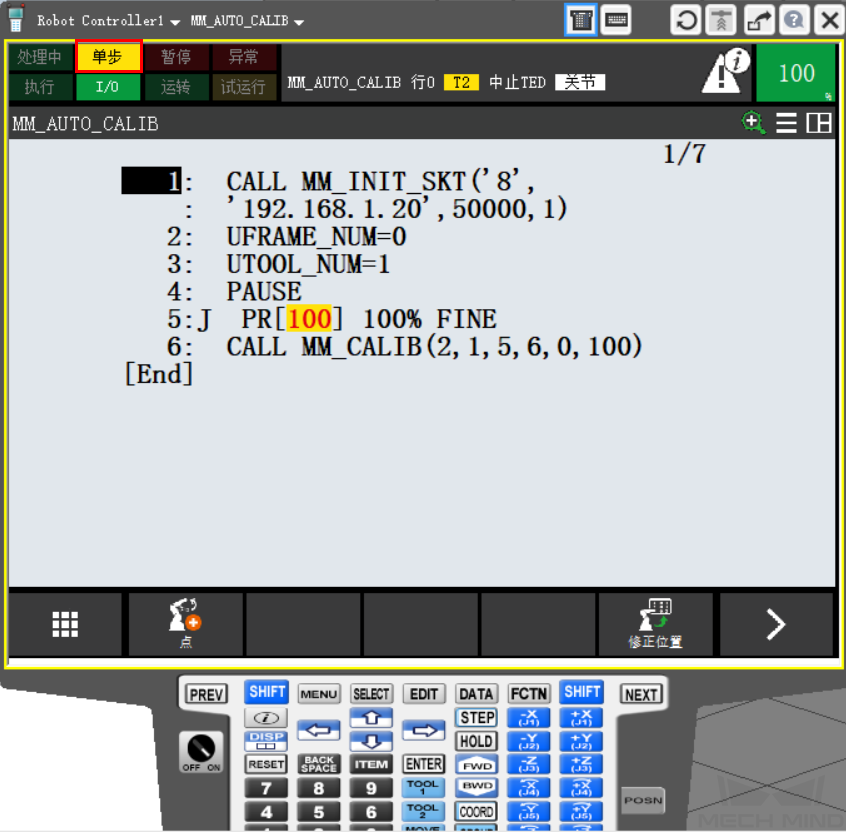
-
按下示教器背部的使能开关(任一均可)。手动移动机器人到标定起始点位,自动标定的起始点位于标定轨迹最下层的中心点。
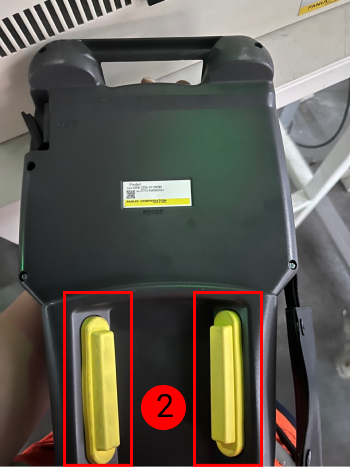
-
将光标移动至第二行指令,并同时按住
SHIFT和FWD,运行第二行指令,表示使用0号用户坐标系。 -
将光标移动至第三行指令,并同时按住
SHIFT和FWD,运行第三行指令,表示使用1号工具坐标系。 -
将光标移动至 [100],然后依次单击。
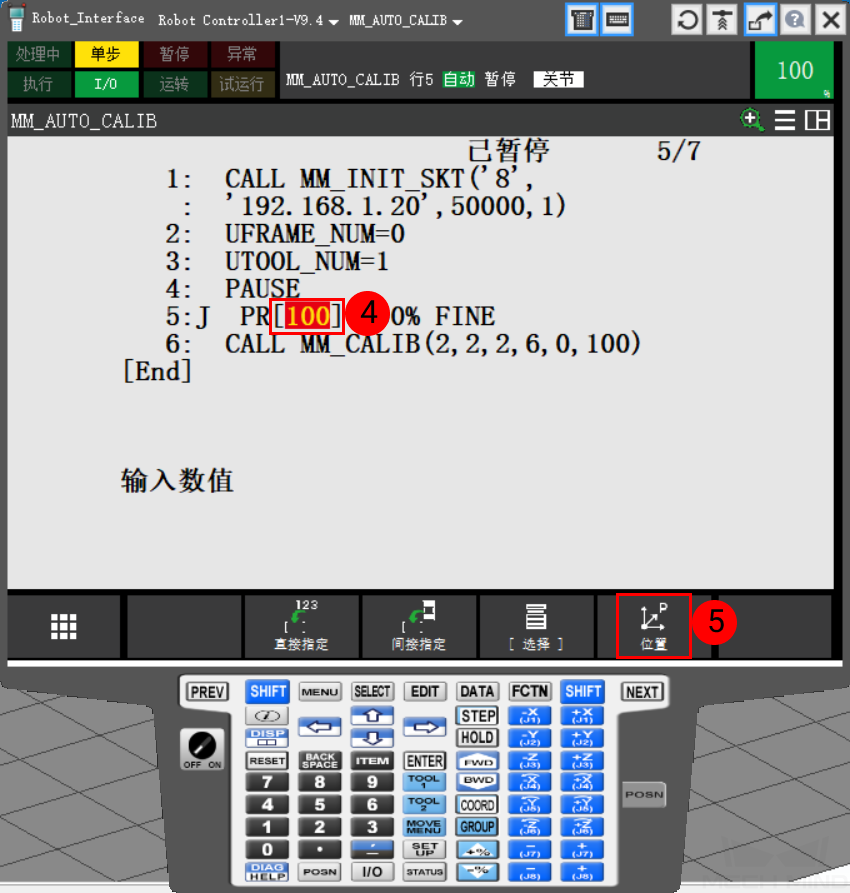
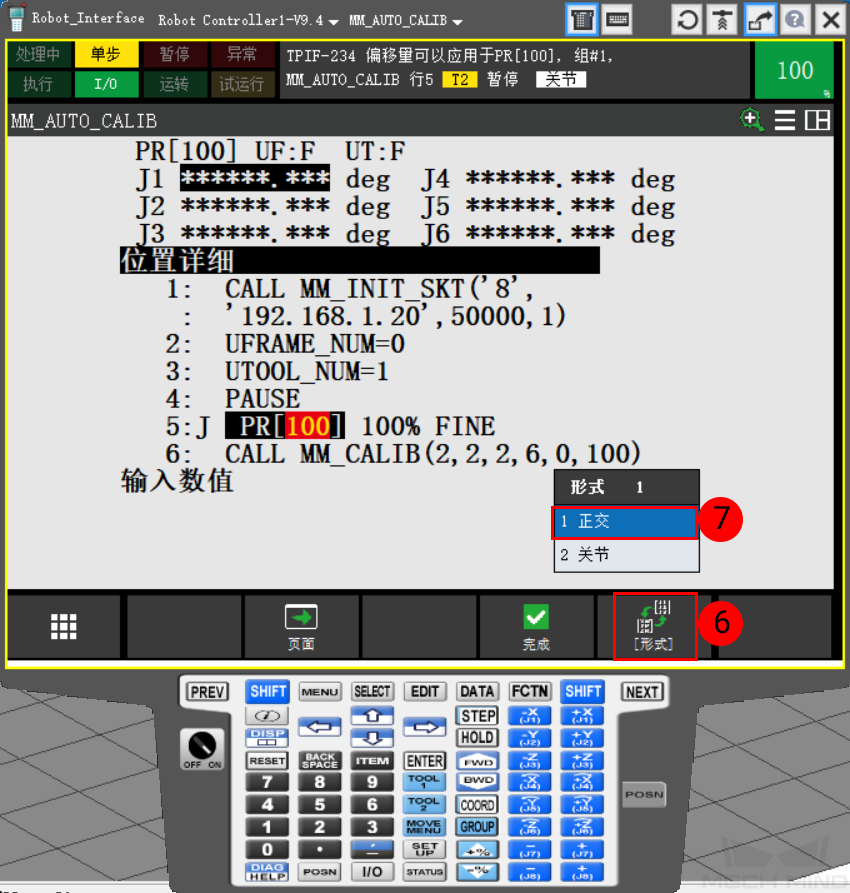
-
单击 完成 。
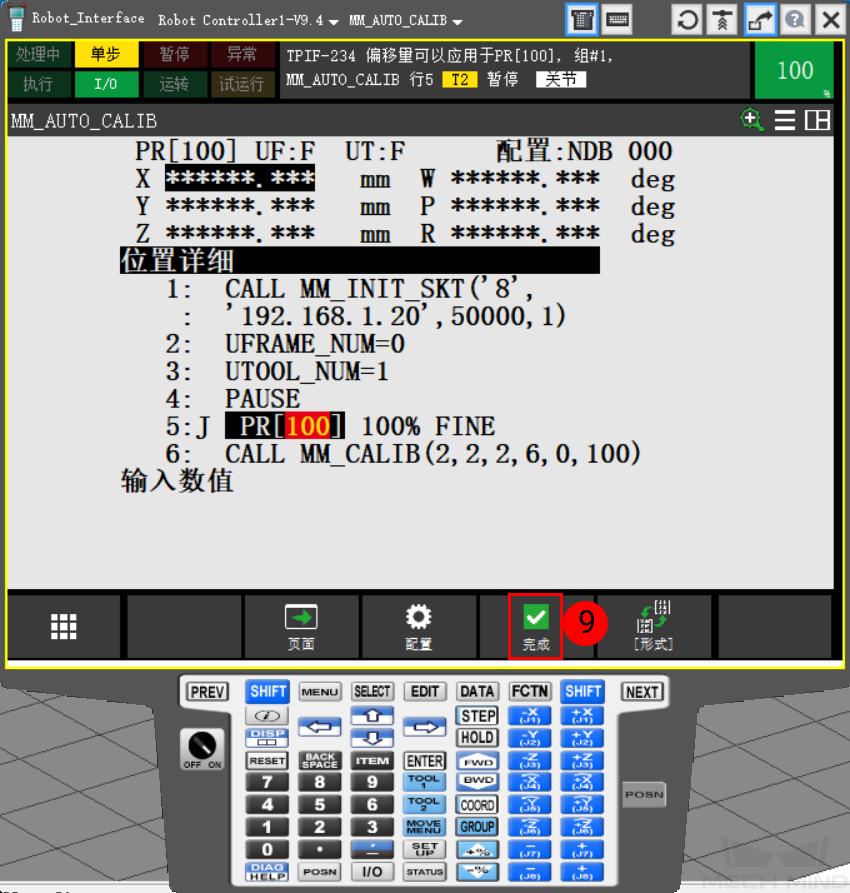
-
将光标移动至第五行指令开头,如下图所示。然后同时单击示教器上的
SHIFT和 修正位置 ,示教器上显示 “位置已记录至PR[100]” ,此时标定起始点位姿便保存至PR[100]。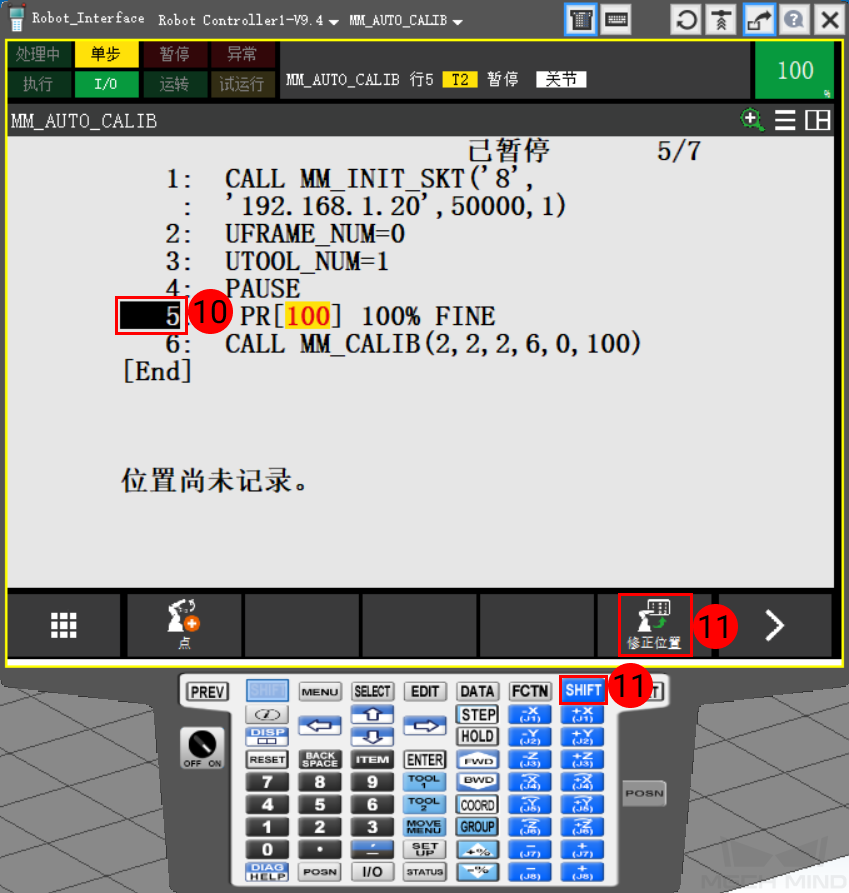
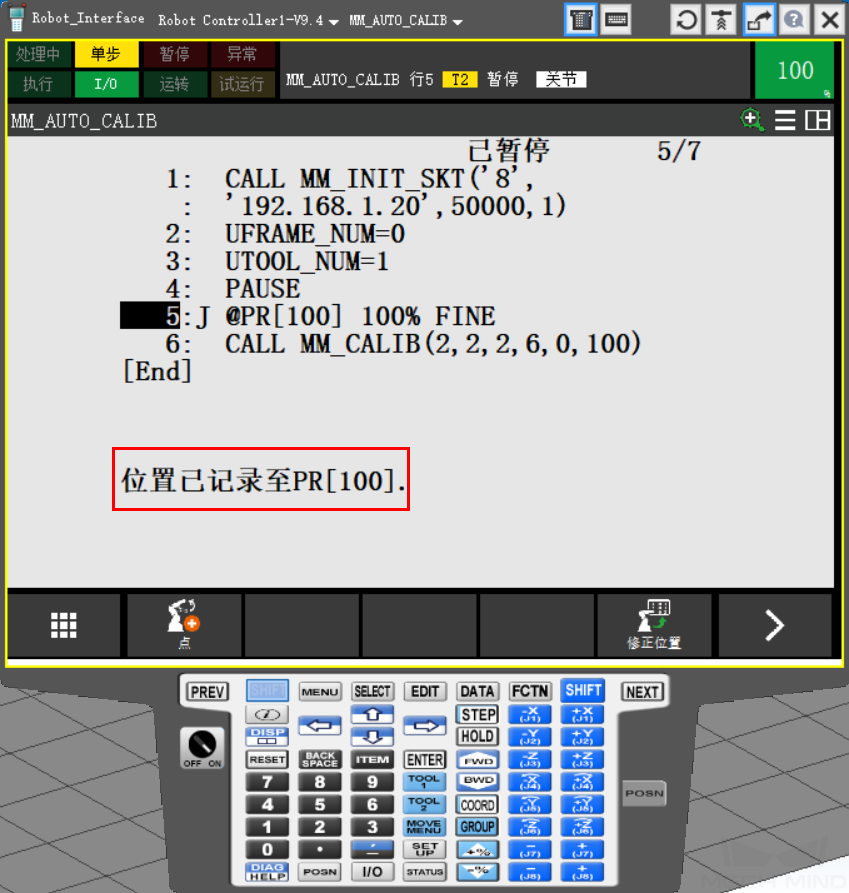
-
单击示教器上的
STEP,此时示教器上方显示屏上 单步 变为灰色,退出单步运行模式。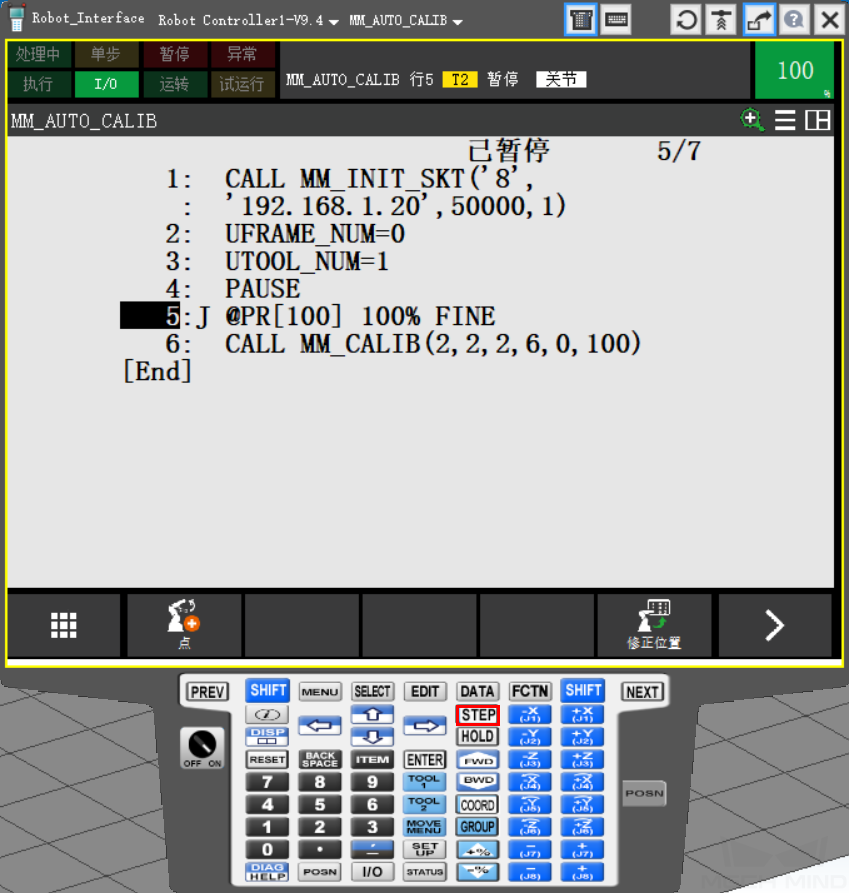
运行标定程序
-
将机器人切换至自动模式:示教器上的开关转到 OFF,控制柜上的钥匙开关转到 AUTO,如下图所示。
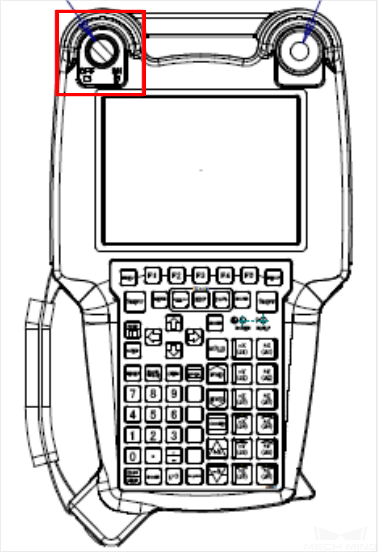
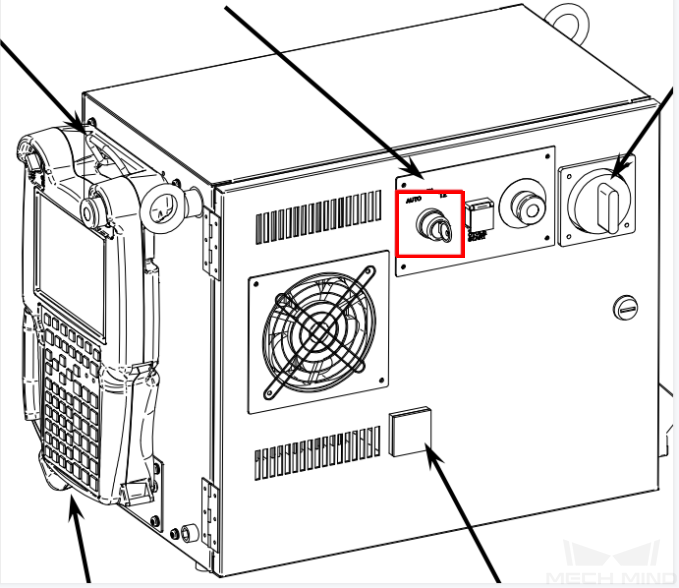
-
按下示教器上的 RESET 以消除所有报警,并确保速度在10%-20%之间。
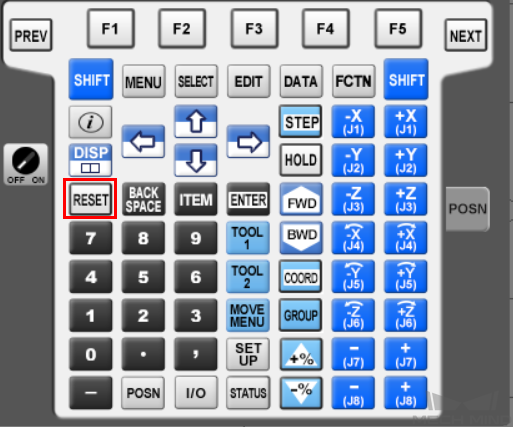
-
按下控制柜上的绿色按钮,标定程序自动运行。
-
Mech-Vision 日志栏的 Console 标签页中显示“进入标定流程,请在 Mech-Vision 中启动标定”。
在 Mech-Vision 中完成标定
-
启动 Mech-Vision 软件,单击 相机标定(标准) 或在菜单栏中依次单击打开标定工具。
-
根据相机的安装方式,按照软件提示完成剩余操作。
-
若相机安装方式为 Eye to Hand 模式,则参考《Eye to Hand 场景下的自动标定》。
-
若相机安装方式为 Eye in Hand 模式,则参考《Eye in Hand 场景下的自动标定》。
-
| 如果机器人在 60 秒内没有到达下一个标定点,Mech-Vision 软件会发出超时报错,此时需要重新选择标定程序, 并重新运行标定程序,然后在 Mech-Vision 软件中按照提示重新开始标定。 |